怎么把u盘做成uefi启动盘 如何将u盘改成ueif启动
更新时间:2023-03-17 16:29:22作者:xiaoliu
uefi其实是一种更便捷快速的电脑启动配置,用于操作系统自动从预启动的操作环境,加载到一种操作系统上从而节省开机时间,而用户在使用u盘安装系统的时候,就想要将u盘启动改为ueif启动,对此怎么把u盘做成uefi启动盘呢?这里小编就来告诉大家把u盘做成uefi启动盘操作方法。
准备工作
1、容量8G或以上的空白U盘,备份U盘数据
2、uefi启动盘制作工具下载:微PE工具箱64位下载
步骤如下
1、首先下载微pe工具箱程序WePE_64_V2.1.exe,双击运行,或者右键选择管理员身份运行。
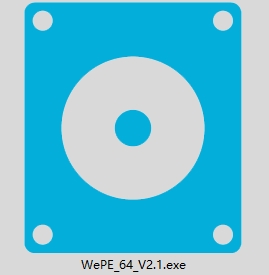
2、在电脑usb接口上插入U盘,打开微PE工具箱64微主界面,点击右下角其他安装方式的U盘图标,即【安装PE到U盘】。

3、选择安装方法,默认选择方案一:UEFI/Legacy全能三分区方式(推荐)。U盘卷标设置一个名字,比如微PE工具箱,或者自己定,其他设置保持默认即可,其中exFAT格式支持超过4G的系统镜像,USB-HDD是主流的启动方式。点击立即安装进U盘。
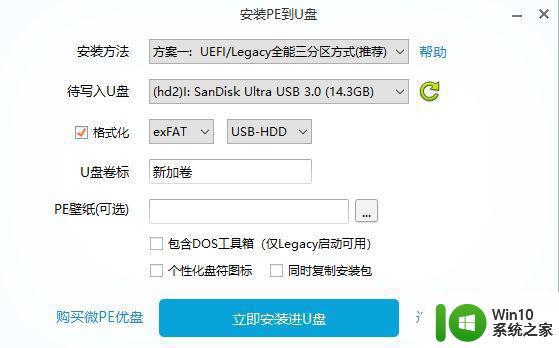
4、弹出提示框,点击开始制作。
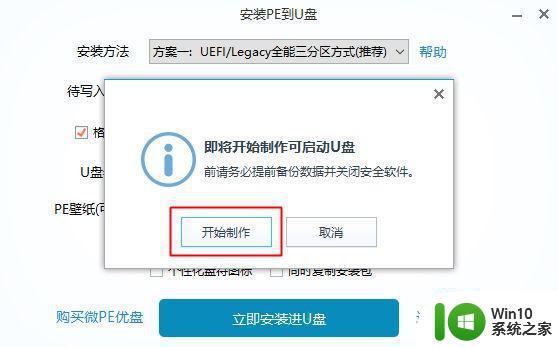
5、等待片刻,提示已经安装进U盘,表示uefi启动盘制作成功。
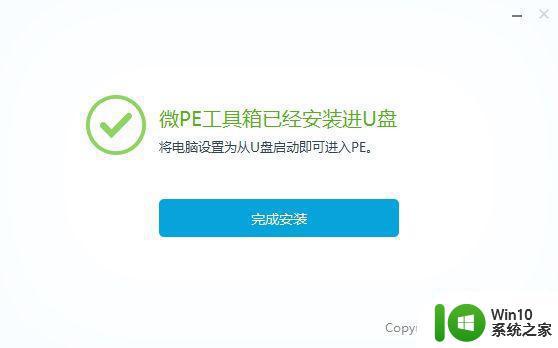
6、打开我的电脑,查看U盘盘符,一个数据存放的分区,一个EFI引导分区。
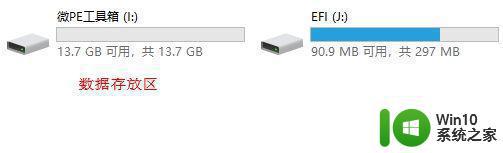
上述就是小编教大家的把u盘做成uefi启动盘操作方法了,有需要的用户就可以根据小编的步骤进行操作了,希望能够对大家有所帮助。
怎么把u盘做成uefi启动盘 如何将u盘改成ueif启动相关教程
- u盘制作成legacy启动盘方法 如何将U盘制作成Legacy启动盘
- 把u盘安装盘制作成uefi模式的方法 U盘如何制作成UEFI启动盘
- 怎样把u盘启动盘变成普通u盘 如何将启动u盘变回普通u盘
- 如何将iso文件制作成U盘启动盘 制作iso启动u盘教程
- 怎么确定U盘启动盘是否制作成功?检查U盘启动盘是否制作成功的方法 U盘启动盘制作成功的标志
- U盘做成了启动盘还能继续使用吗 U盘做成启动盘后还可以存储数据吗
- u教授一键u盘启动怎么做启动盘 u盘制作启动盘教程
- u盘做成启动盘的方法 u盘制作系统安装盘步骤
- 如何将系统启动u盘恢复普通普通u盘 如何将启动盘恢复成普通U盘
- 台电u盘做启动盘 台电u盘怎么做启动盘
- tf卡制作u盘启动盘方法 tf卡如何制作成u盘启动盘
- u盘启动盘恢复成普通盘怎么设置 如何将U盘从启动盘恢复为普通盘
- w8u盘启动盘制作工具使用方法 w8u盘启动盘制作工具下载
- 联想S3040一体机怎么一键u盘装系统win7 联想S3040一体机如何使用一键U盘安装Windows 7系统
- windows10安装程序启动安装程序时出现问题怎么办 Windows10安装程序启动后闪退怎么解决
- 重装win7系统出现bootingwindows如何修复 win7系统重装后出现booting windows无法修复
系统安装教程推荐
- 1 重装win7系统出现bootingwindows如何修复 win7系统重装后出现booting windows无法修复
- 2 win10安装失败.net framework 2.0报错0x800f081f解决方法 Win10安装.NET Framework 2.0遇到0x800f081f错误怎么办
- 3 重装系统后win10蓝牙无法添加设备怎么解决 重装系统后win10蓝牙无法搜索设备怎么解决
- 4 u教授制作u盘启动盘软件使用方法 u盘启动盘制作步骤详解
- 5 台式电脑怎么用u盘装xp系统 台式电脑如何使用U盘安装Windows XP系统
- 6 win7系统u盘未能成功安装设备驱动程序的具体处理办法 Win7系统u盘设备驱动安装失败解决方法
- 7 重装win10后右下角小喇叭出现红叉而且没声音如何解决 重装win10后小喇叭出现红叉无声音怎么办
- 8 win10安装程序正在获取更新要多久?怎么解决 Win10更新程序下载速度慢怎么办
- 9 如何在win7系统重装系统里植入usb3.0驱动程序 win7系统usb3.0驱动程序下载安装方法
- 10 u盘制作启动盘后提示未格式化怎么回事 U盘制作启动盘未格式化解决方法
win10系统推荐
- 1 番茄家园ghost win10 32位旗舰破解版v2023.12
- 2 索尼笔记本ghost win10 64位原版正式版v2023.12
- 3 系统之家ghost win10 64位u盘家庭版v2023.12
- 4 电脑公司ghost win10 64位官方破解版v2023.12
- 5 系统之家windows10 64位原版安装版v2023.12
- 6 深度技术ghost win10 64位极速稳定版v2023.12
- 7 雨林木风ghost win10 64位专业旗舰版v2023.12
- 8 电脑公司ghost win10 32位正式装机版v2023.12
- 9 系统之家ghost win10 64位专业版原版下载v2023.12
- 10 深度技术ghost win10 32位最新旗舰版v2023.11